Jak nainstalovat Ozeki SMS Gateway v Alibaba Cloud
Instalace Ozeki SMS Gateway v Alibaba Cloud nabízí firmám efektivní možnosti SMS komunikace, umožňující bezproblémové odesílání a přijímání zpráv. Firmy mohou dosáhnout vysoké dostupnosti využitím cloudové infrastruktury Alibaba Cloud, která poskytuje spolehlivé SMS služby. Široká globální přítomnost Alibaba Cloud umožňuje firmám spojit se s rozmanitým publikem a efektivně doručovat SMS zprávy do více zemí. Ozeki SMS Gateway je díky svému uživatelsky přívětivému rozhraní a integračním schopnostem pohodlnou volbou, která zlepšuje interakci s klienty a zjednodušuje komunikaci.
Co je Alibaba Cloud
Cloud computing usnadňuje a zlevňuje ukládání a zálohování dat. Zajišťuje obnovu po havárii a kontinuitu podnikání, protože data mohou být zrcadlena na více redundantních místech v síti poskytovatele cloudu.
Instalace Ozeki SMS Gateway v Alibaba Cloud (snadné kroky)
Pro instalaci Ozeki SMS Gateway v Alibaba Cloud:
- Spusťte novou instanci Alibaba Cloud
- Nastavte typ instance
- Vyberte image Alibaba Cloud
- Zkontrolujte spuštění instance
- Vytvořte uživatele s právy správce
- Uložte privátní klíč
- Připojte se k instanci pomocí privátního klíče
- Dešifrujte vygenerované heslo
- Připojte se k instanci přes vzdálenou plochu
- Zadejte uživatelské jméno a heslo
- Nastavte Ozeki SMS Gateway
- Přidejte nové pravidlo bezpečnostní skupiny
- Definujte nové příchozí pravidlo ve Windows Firewallu
- Ověřte připojení vzdáleného přístupu
- Změňte heslo správce pro přístup k GUI SMS Gateway
Vylepšení SMS komunikace s Ozeki SMS Gateway na Alibaba Cloud
Vylepšení SMS komunikace s Ozeki SMS Gateway na Alibaba Cloud poskytuje efektivní řešení pro správu SMS komunikace. Proces zahrnuje instalaci Ozeki SMS Gateway na Alibaba Cloud a konfiguraci připojení k různým poskytovatelům služeb pomocí API přihlašovacích údajů poskytovaných Alibaba. Uživatelé se mohou připojit k různým poskytovatelům služeb a využít uživatelsky přívětivý software SMS klienta ke zjednodušení správy textových zpráv. Propojením s obchodními SMS API Alibaba Cloud mohou firmy získat přístup ke specifickým funkcím, které odpovídají jejich potřebám. Po správném nastavení a konfiguraci umožňuje Ozeki SMS Gateway snadné odesílání a přijímání SMS zpráv na Alibaba Cloud, což je ideální pro propagační obsah, oznámení a důležitá upozornění.
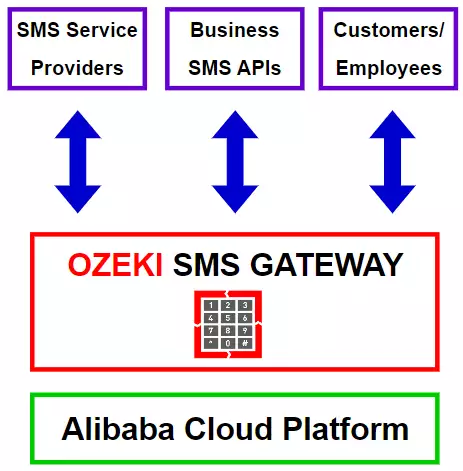
Jak vytvořit instanci ECS
Jako první krok načtěte Alibaba.com
v prohlížeči vašeho počítače a přihlaste se ke svému účtu. Pokud nemáte žádnou službu Elastic
Compute Service, můžete ji vytvořit podle následujících
pokynů.
Klikněte na tlačítko "Create ECS Instance" pro zahájení procesu.
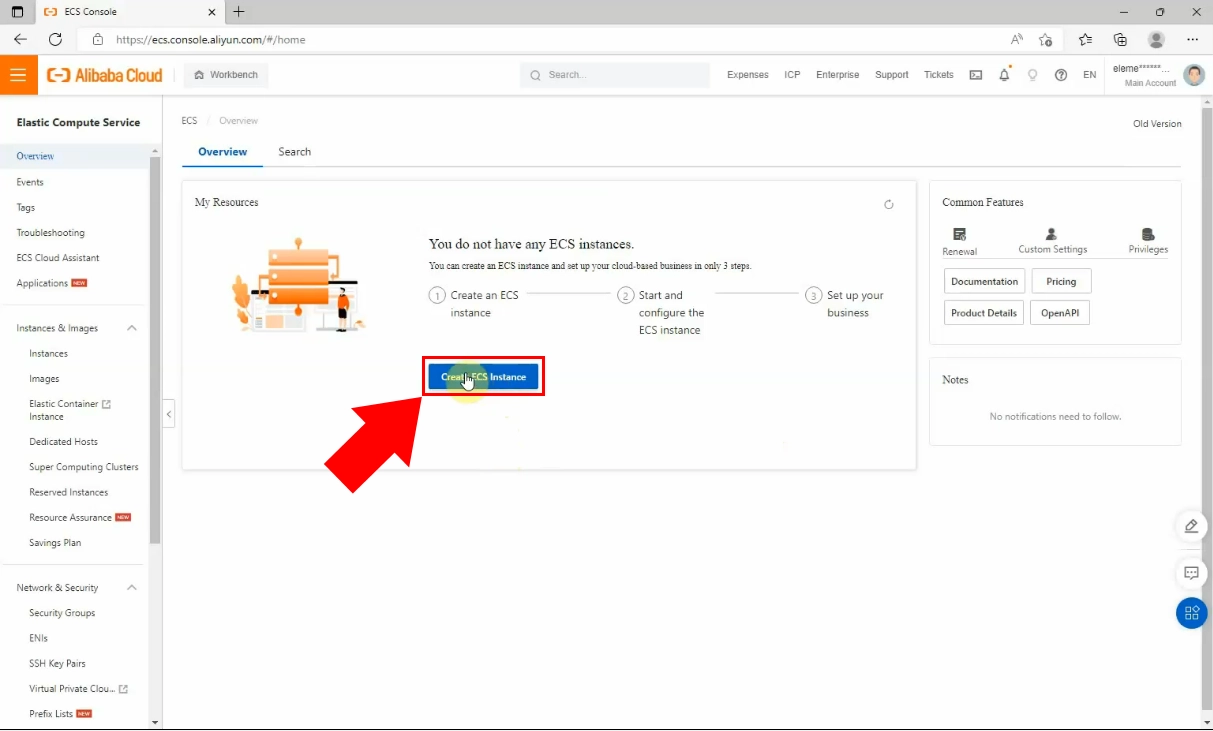
Nyní je třeba zadat některé požadované údaje. Musíte zvolit fakturační
metodu z nabízených možností. Můžete zvolit předplatné, což znamená, že platíte
stejnou částku peněz po dobu trvání služby. K dispozici je také možnost platby za použití,
kde platíte pouze při využití služby. Předvídatelné instance jsou
druhem poptávkových instancí, které jsou nabízeny za nižší cenu ve srovnání s
instancemi s platbou za použití, s touto možností můžete platit hodinově, což vám může ušetřit
hodně peněz.
Nastavte svou oblast, abyste předešli zpoždění sítě.
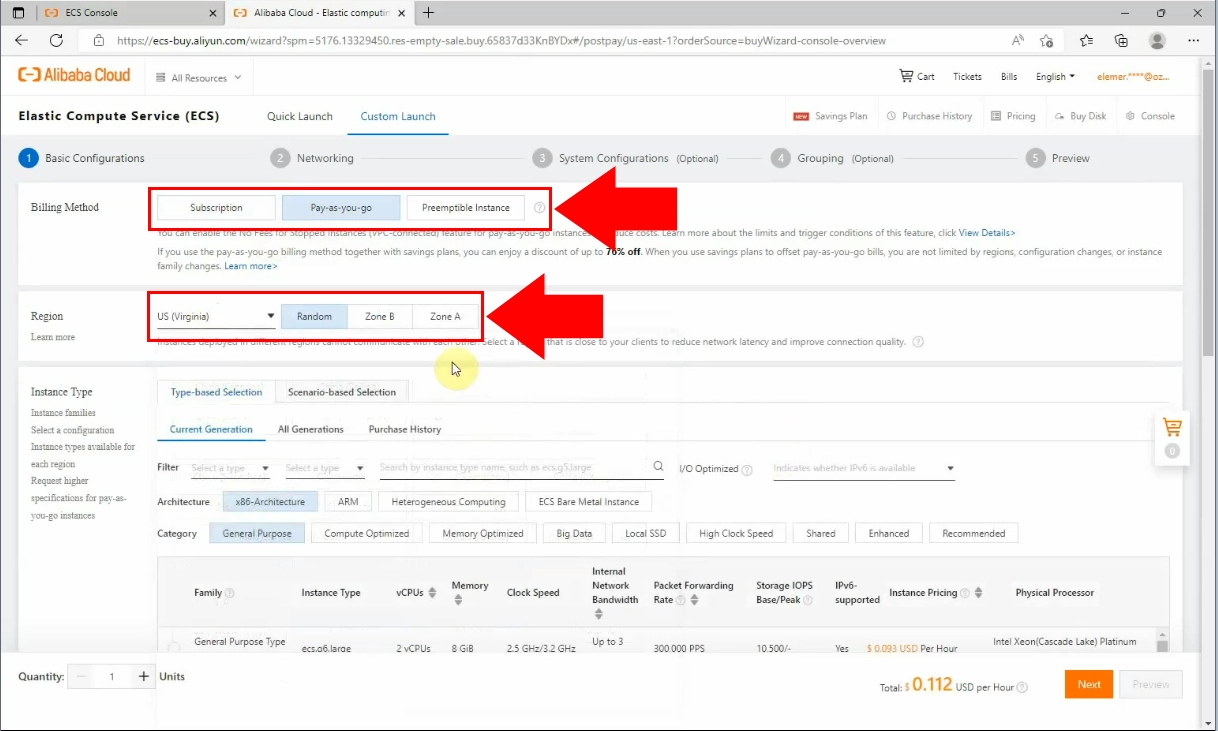
Musíte zvolit typ instance, vyberte z rodiny "General Purpose Type g6" typ instance "ecs.g6.large". Tento typ instance obvykle nabízí rovnováhu výpočetního výkonu, paměti a síťových schopností.

Nyní nastavte operační systém a úložiště posunutím dolů na stránce. V sekci Image
musíte vybrat "Windows Server" jako Public Image, "2022. Datacentre 64-bit
(English)" jako Custom Image z rozbalovacího seznamu.
V sekci Storage musíte zvolit "Enhanced SSD (ESSD)" "40 GB" a
"PL0,(až 10000 IOPS na disk)" možnosti. Poté klikněte na tlačítko "Next".
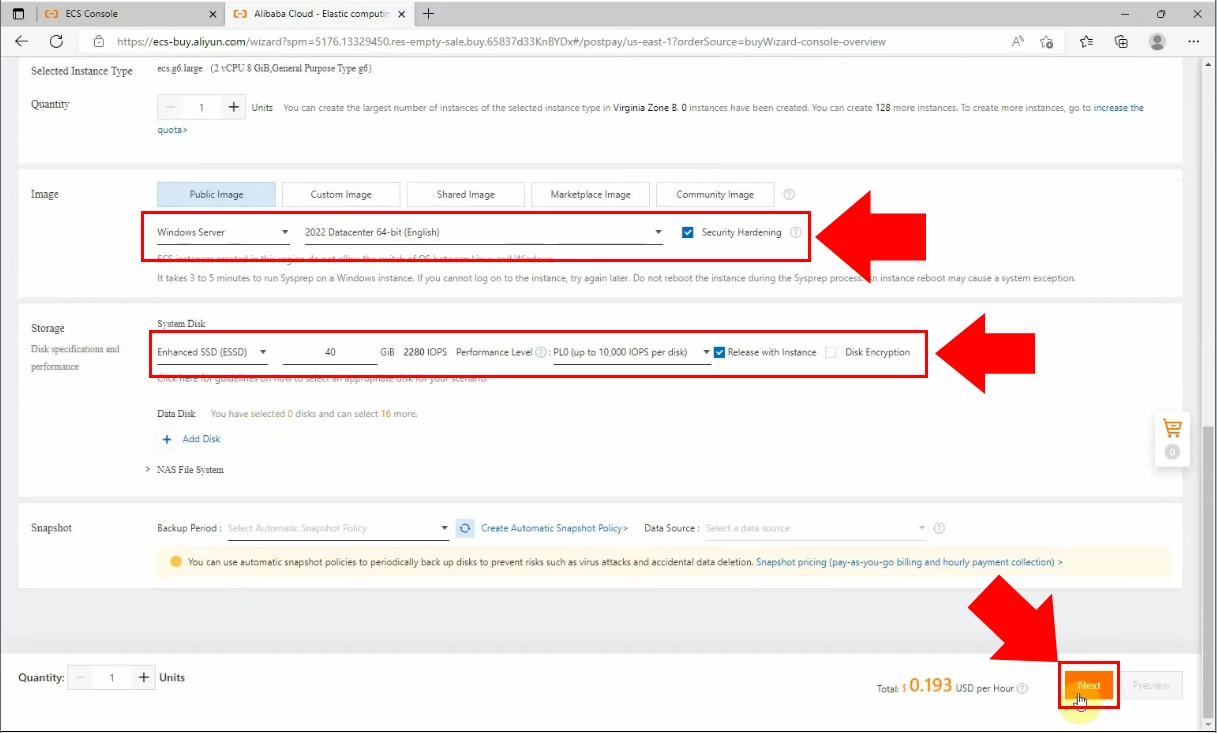
Poklepejte na Security Group, abyste získali přístup k dalším síťovým informacím. Před pokračováním pečlivě zkontrolujte přesnost každého zobrazeného detailu na stránce. Po kontrole dat klikněte na tlačítko "Next" pro pokračování.
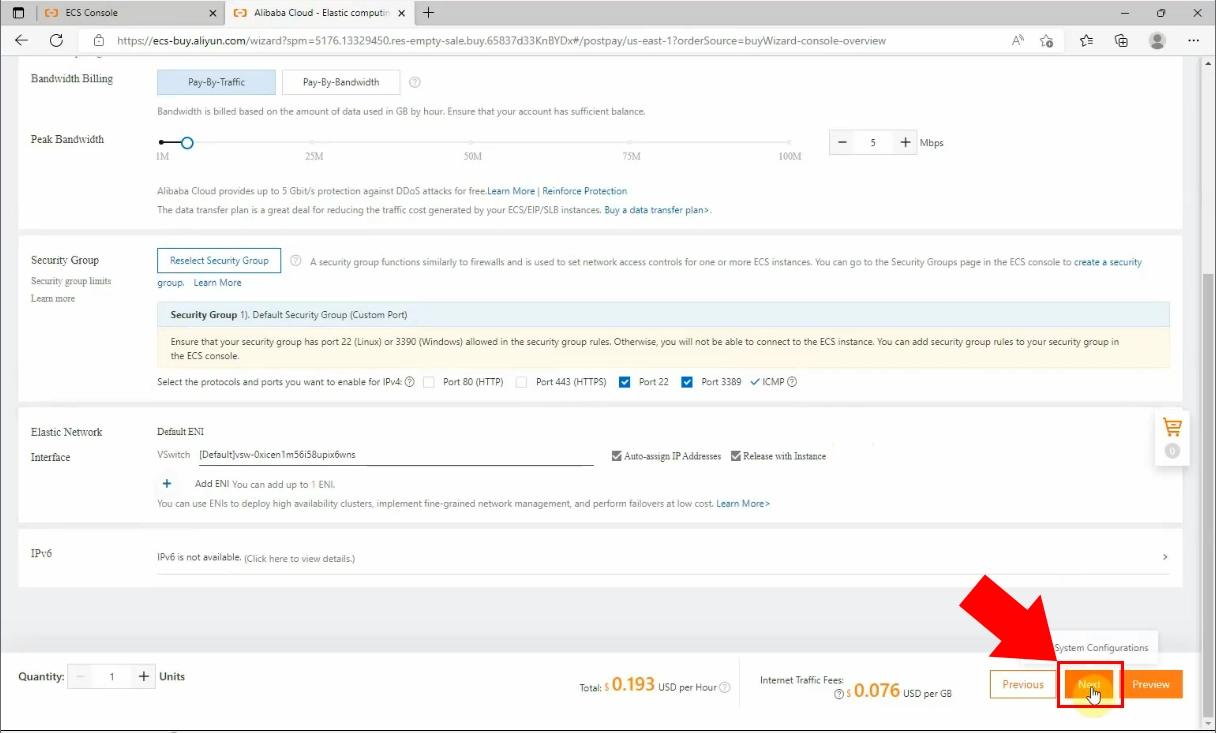
Je třeba zadat jedinečné heslo k vašemu uživatelskému jménu. Heslo musí být alespoň 8 znaků dlouhé a obsahovat tři typy znaků. Potvrďte heslo, poté klikněte na tlačítko "Next".
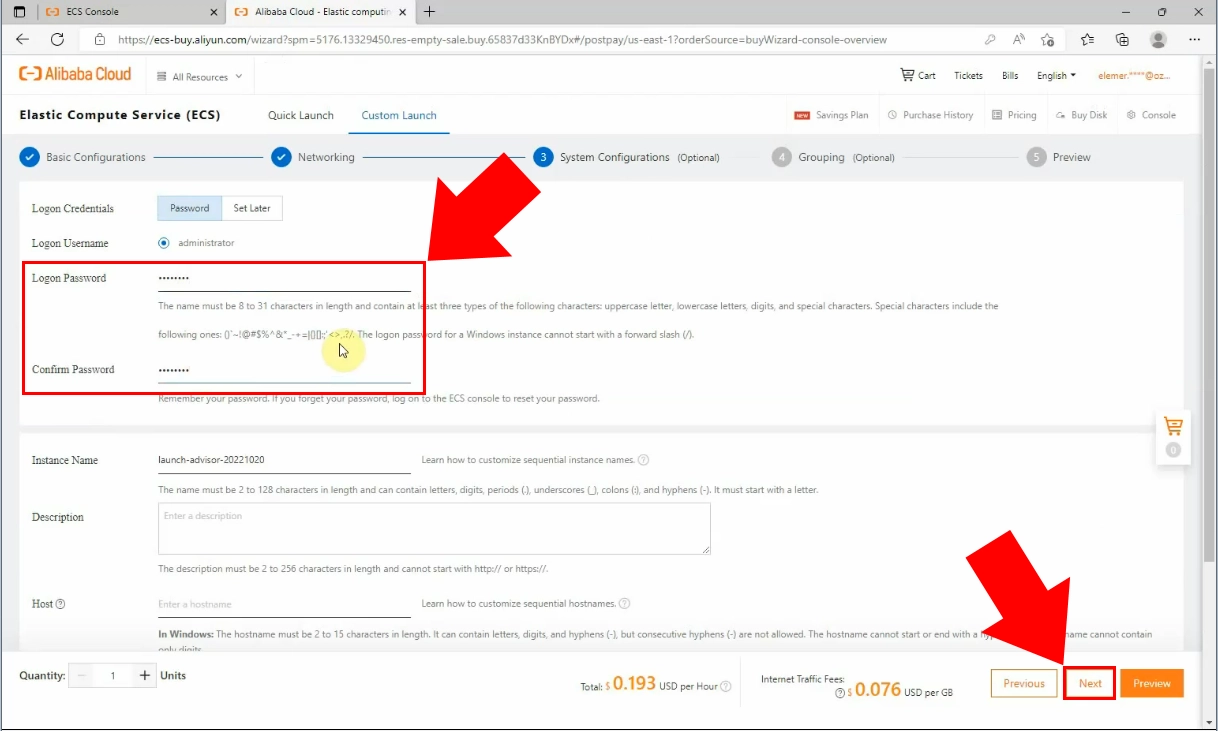
Na stránce Grouping nemusíte nic zadávat, takže klikněte na tlačítko "Next".
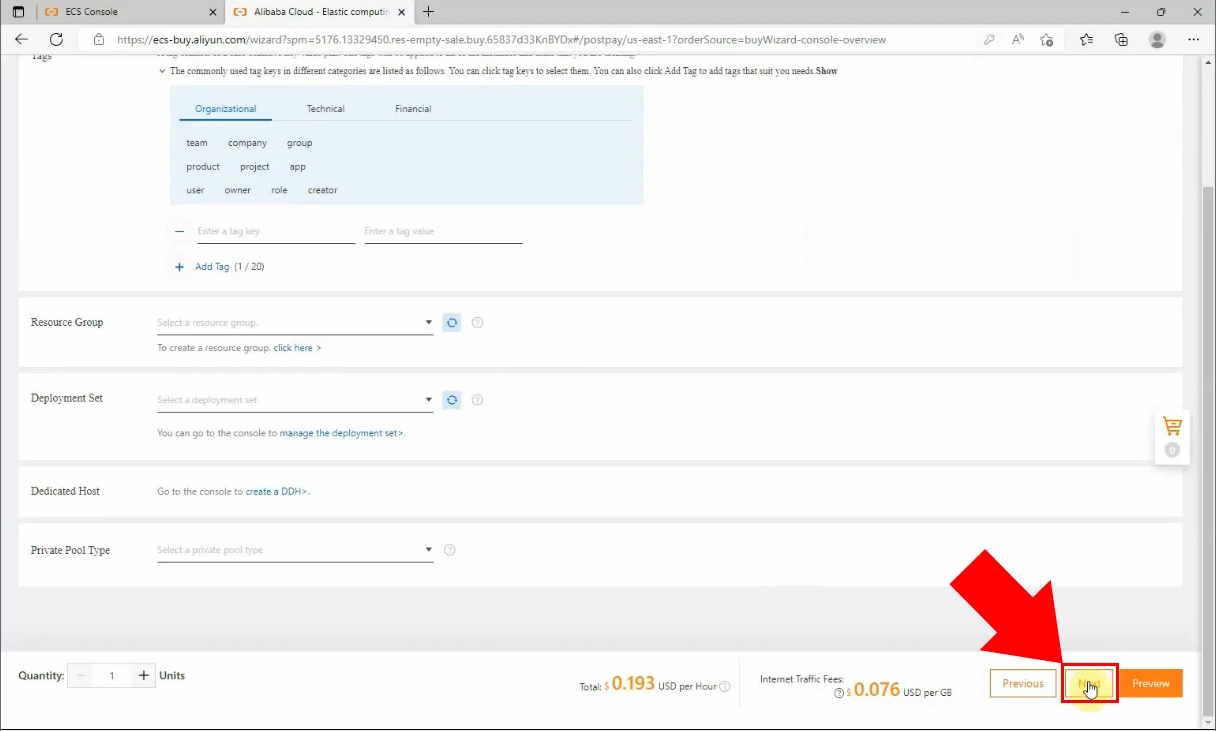
Na stránce Preview můžete vidět hlavní detaily o vytvářené instanci ECS.
Pokud přijímáte podmínky, klikněte na tlačítko "Create Instance" v pravém dolním rohu.
Poté zvolte "Sign and Purchase", pokud nechcete provádět žádné změny. Vaše
instance je vytvořena, takže vyberte možnost "Console" z nabízených.
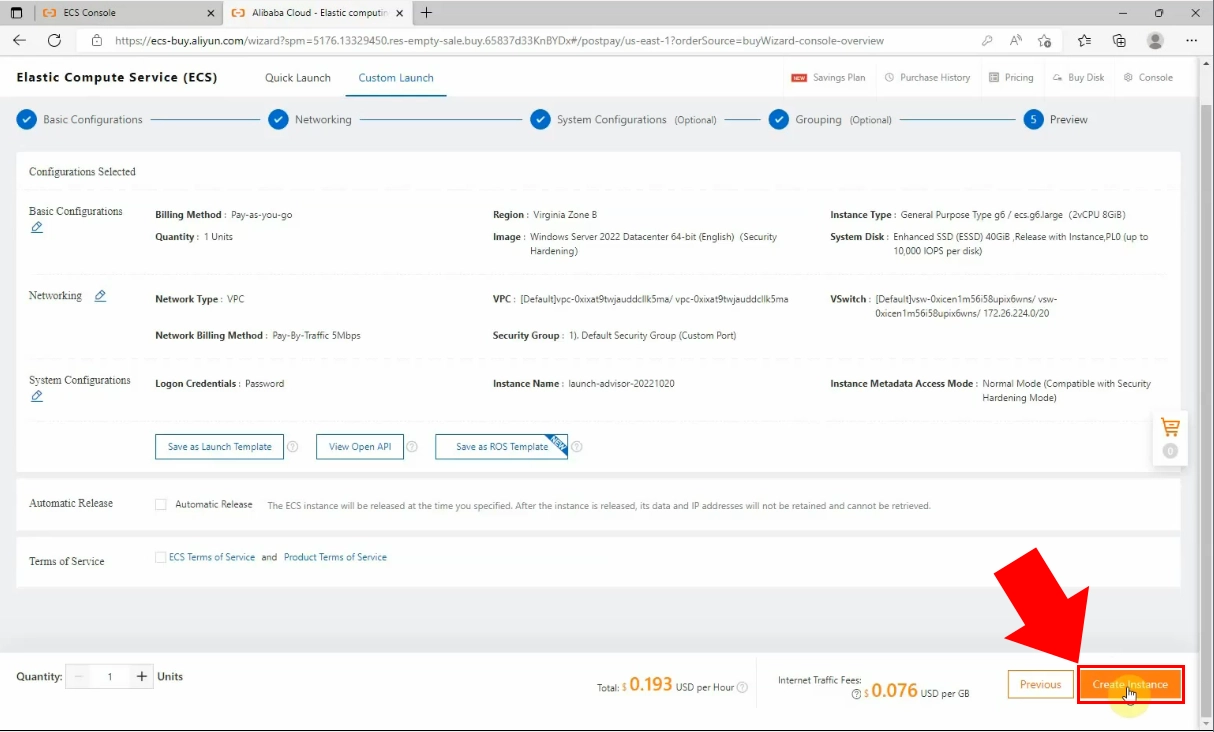
Kliknutím na možnost "Console" se instance spustí, pokud byla instalace úspěšná. Pokud se nespustí automaticky, můžete ji spustit pomocí ikony obnovení na pravé straně stránky. Pokud vše funguje správně, stav instance se změní na zelený. Na začátku seznamu můžete vidět ID instance.
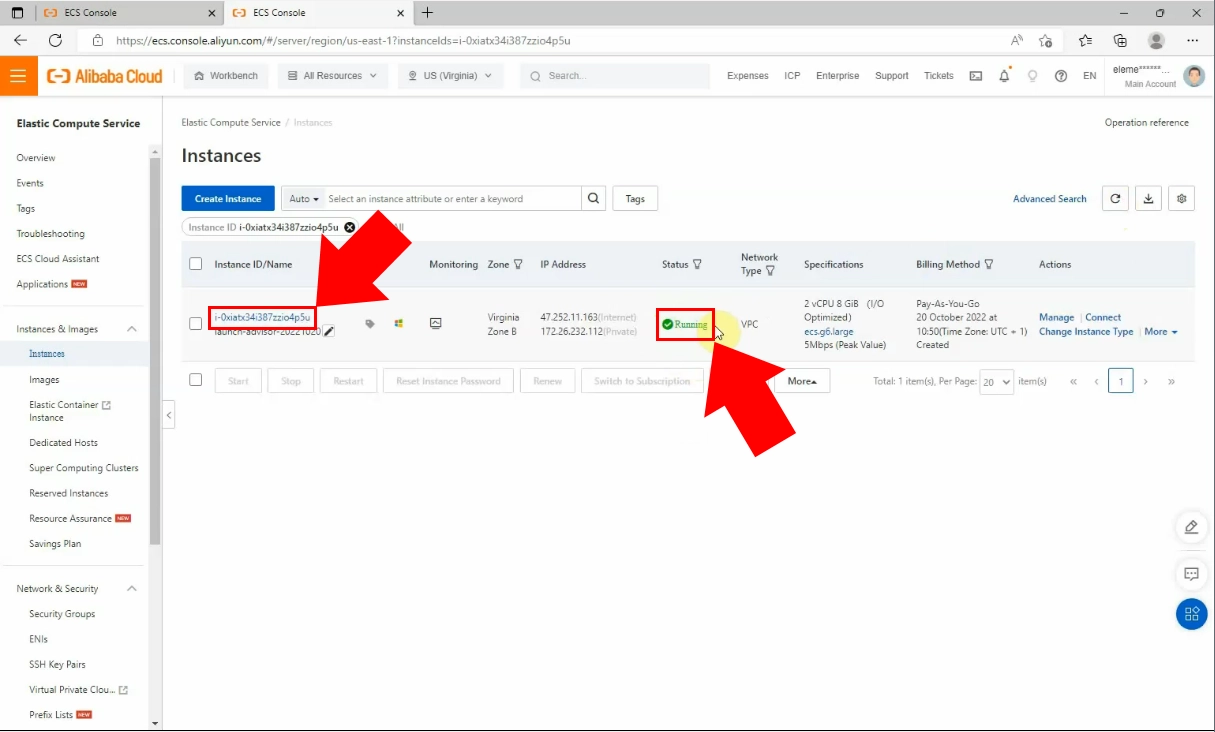
Klikněte na ID instance, aby se zobrazily základní informace. Tam najděte tlačítko "Connect", zvýrazněné modře.
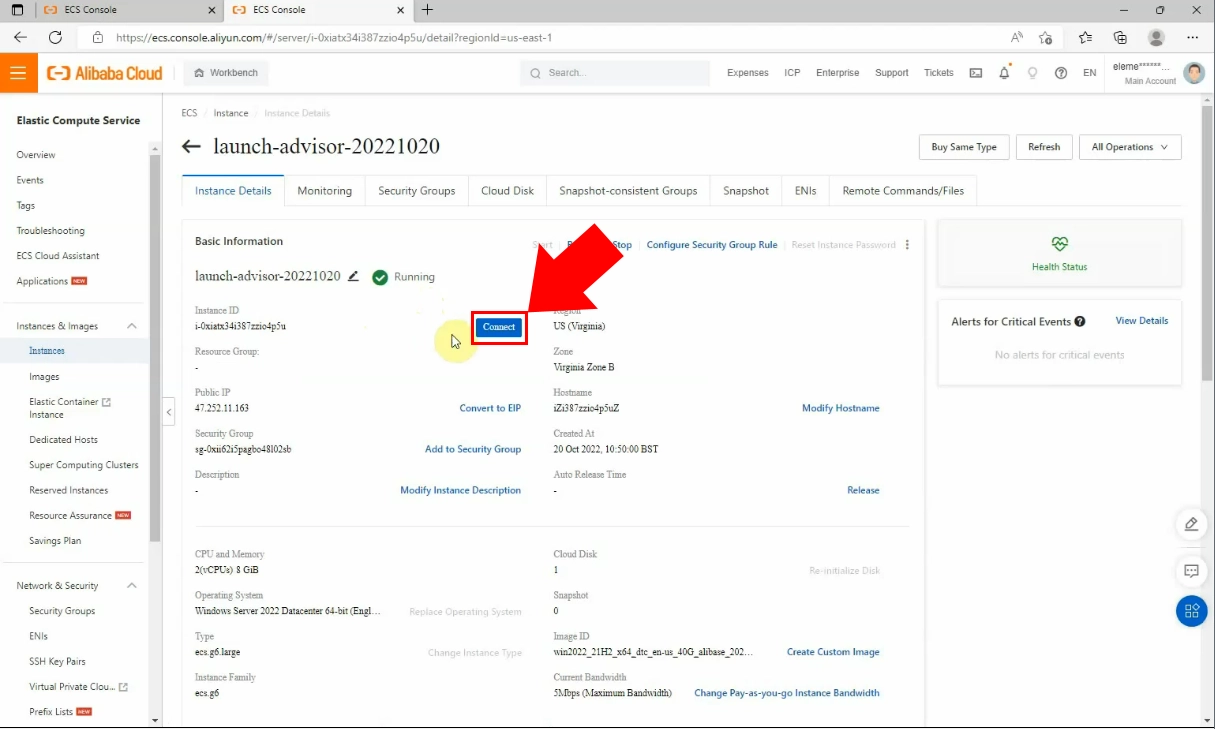
Klikněte na odkaz "Download as RDP file" a poté zkontrolujte složku stahování vašeho počítače.
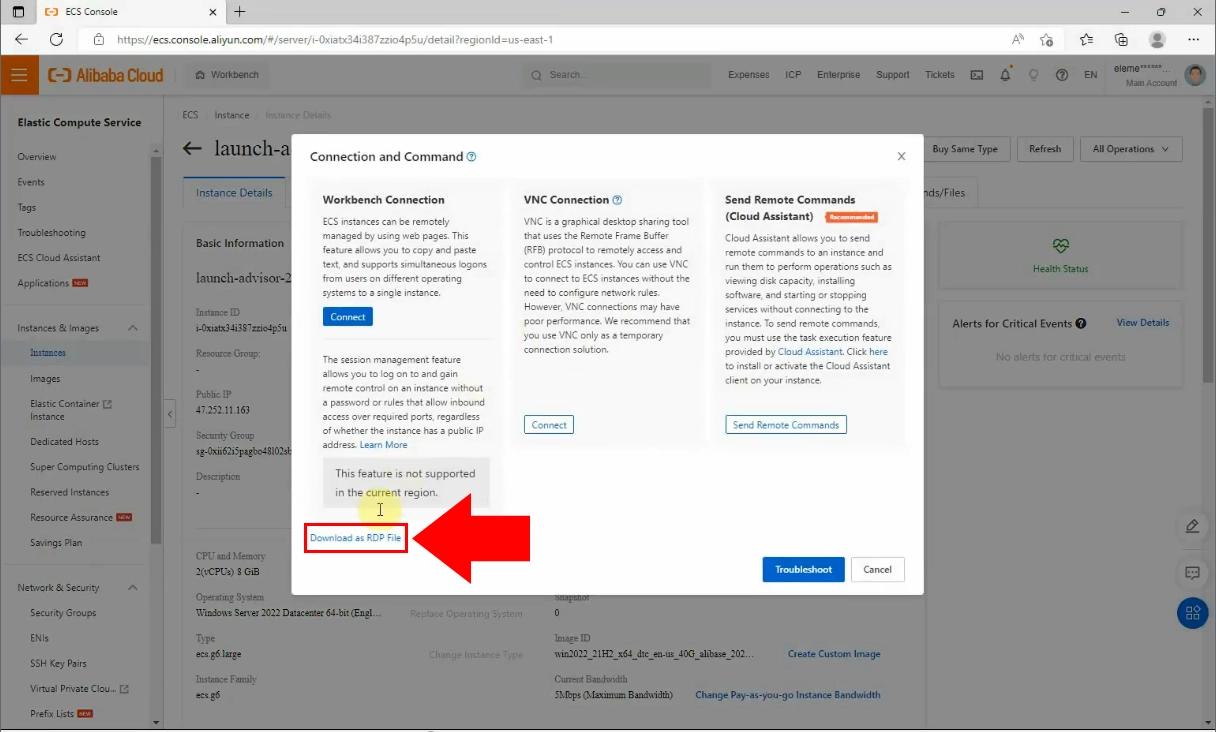
Otevřete soubor a klikněte na tlačítko "Connect".
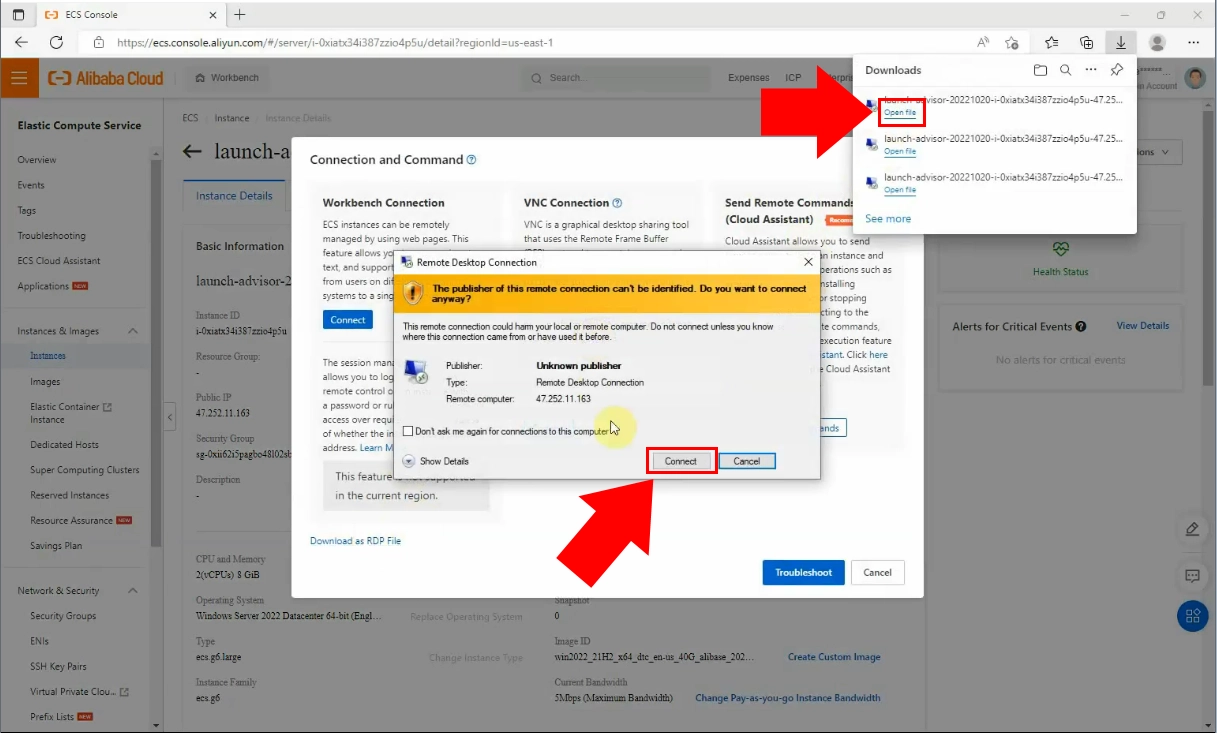
Zadejte své přihlašovací údaje do příslušného pole a poté klikněte na "OK". Povolte všechny podmínky a nastavte připojení. Musíte počkat, až se ECS načte na vašem počítači.
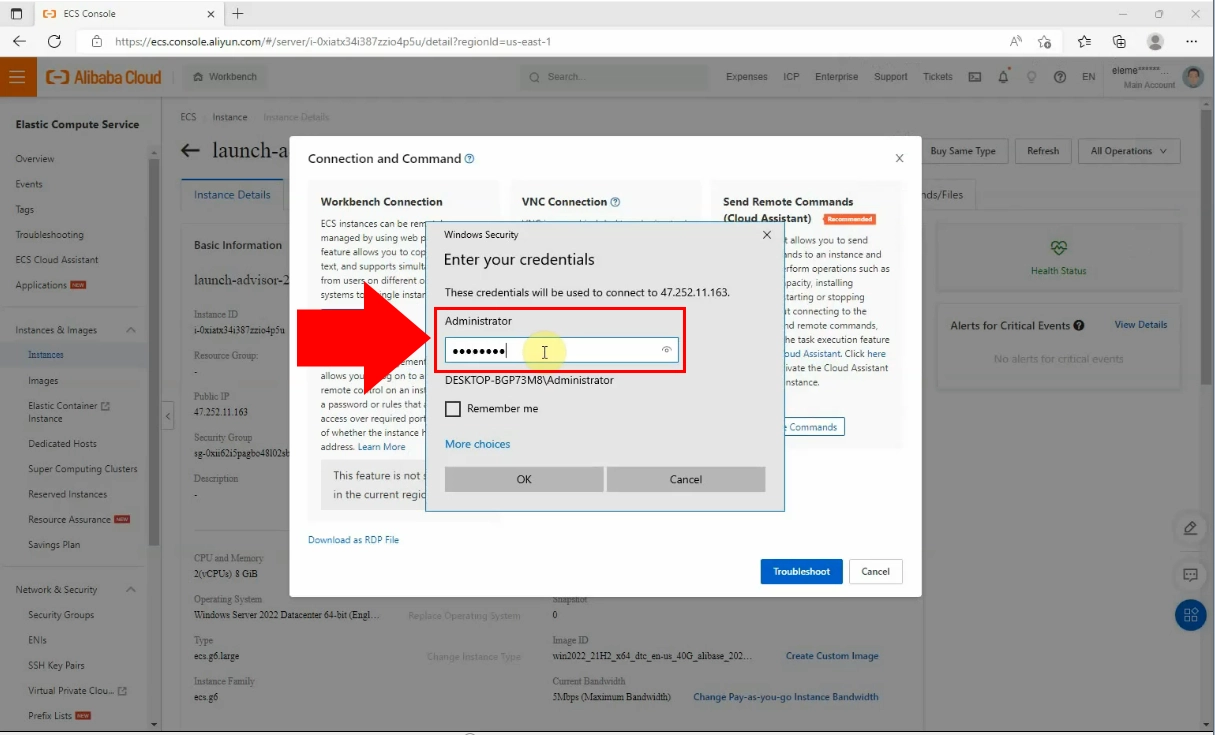
V další části procesu načtěte stránku ozeki-sms-gateway.com ve vašem prohlížeči a stáhněte Ozeki SMS Gateway. Vyberte možnost stahování z nabízených nadpisů. Poté klikněte na odkaz "OzekiSMSGateway" pro Windows.
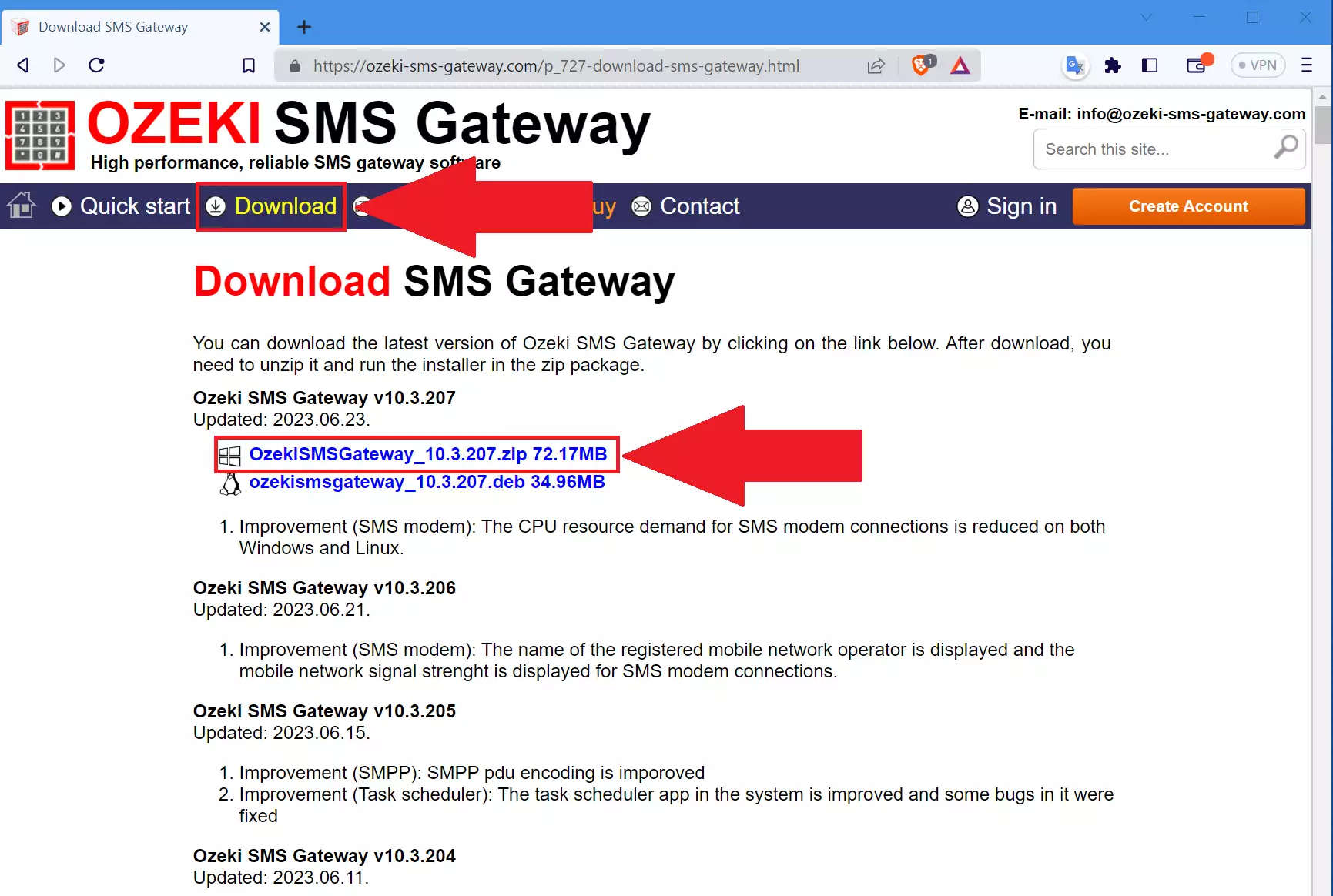
Pro zahájení instalace Ozeki SMS Gateway otevřete složku stahování. V této složce rozbalte komprimovaný .zip soubor a spusťte aplikaci Ozeki SMS Gateway.
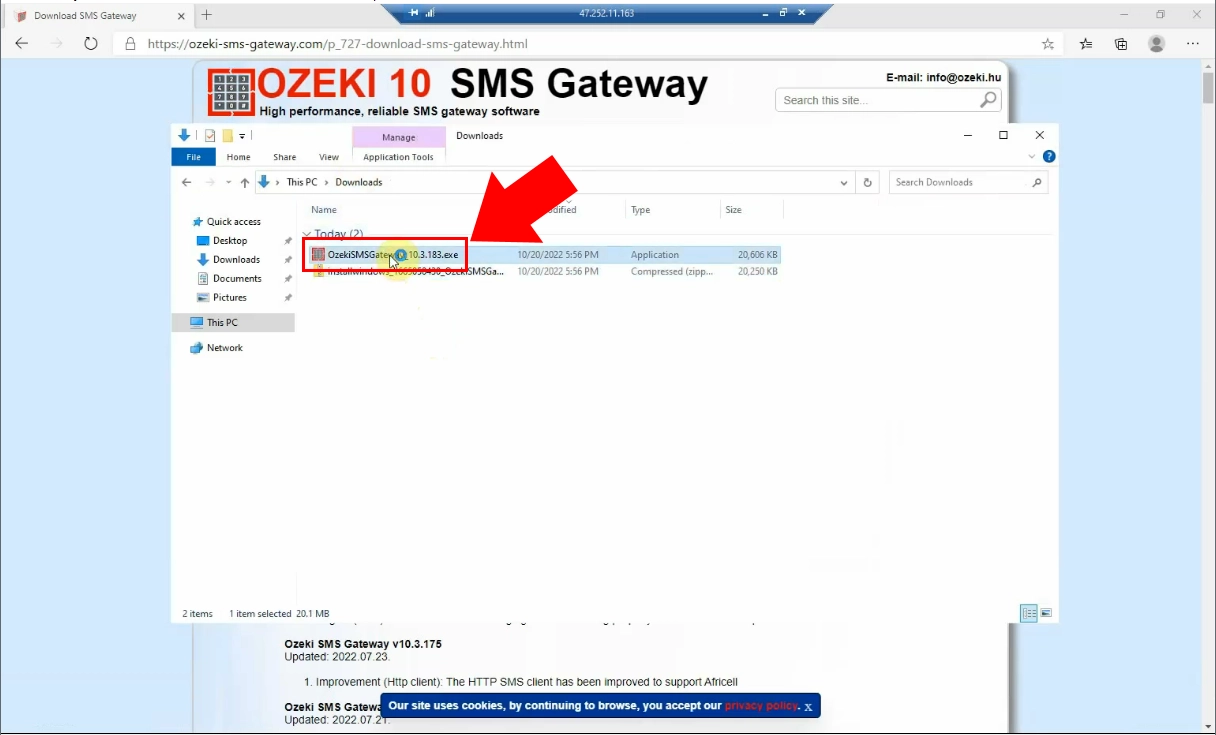
Pro dokončení instalace povolte podmínky o změnách kliknutím na tlačítko "Yes". Zobrazí se uvítací stránka Ozeki SMS Gateway. Tam musíte kliknout na tlačítko "Next".
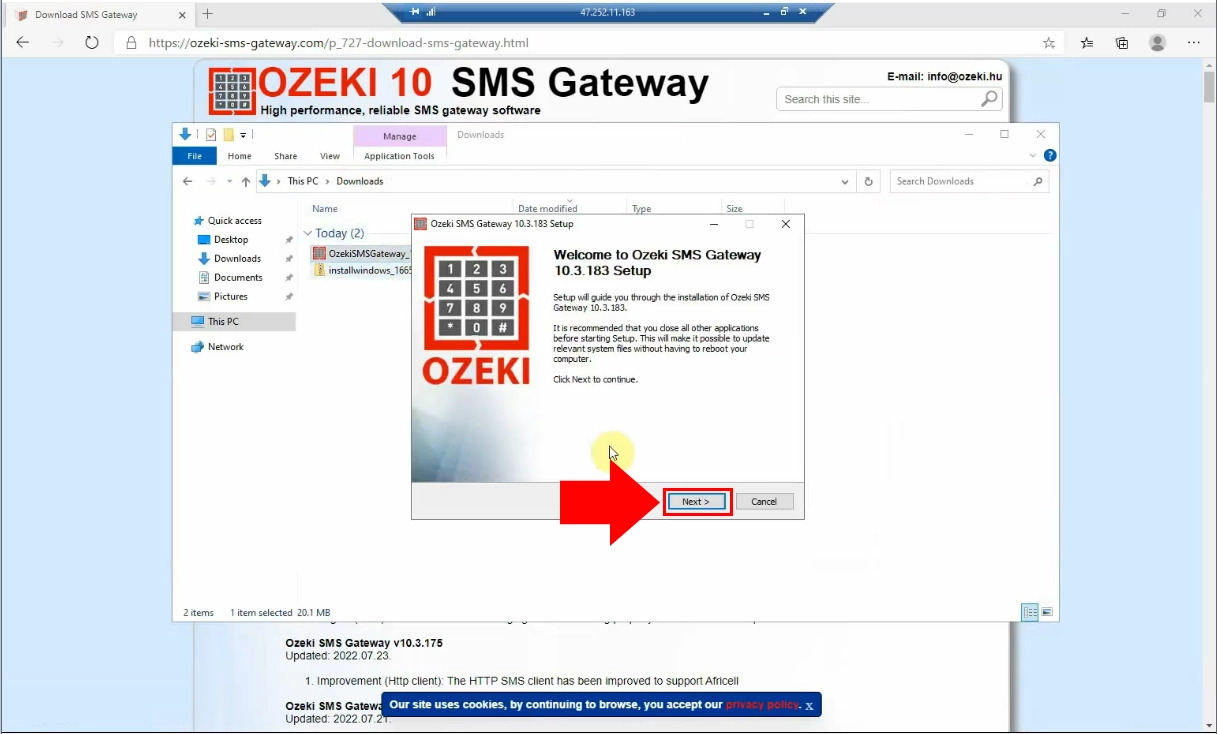
Přijměte podmínky a zásady kliknutím na tlačítko "I Agree" v dolní části okna.
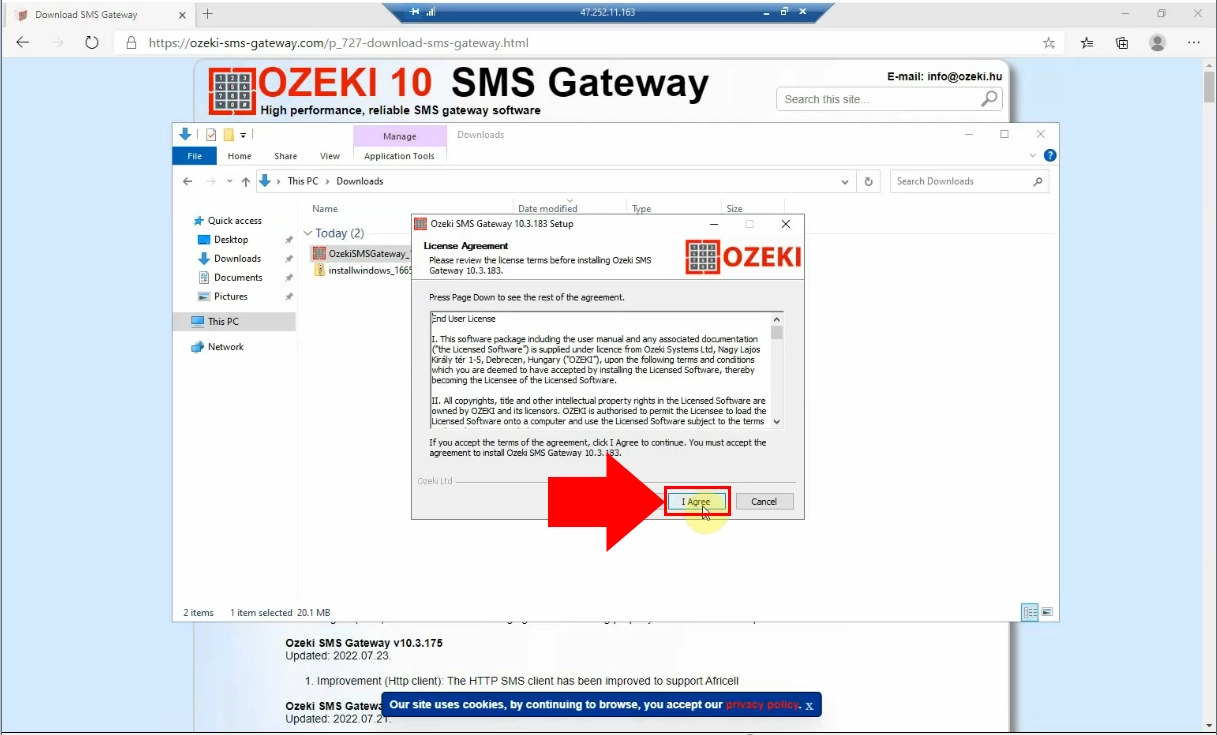
Dokončete proces instalace kliknutím na tlačítko "Finish". Když je instalace hotová, Ozeki SMS Gateway se spustí. (https://localhost:9515)
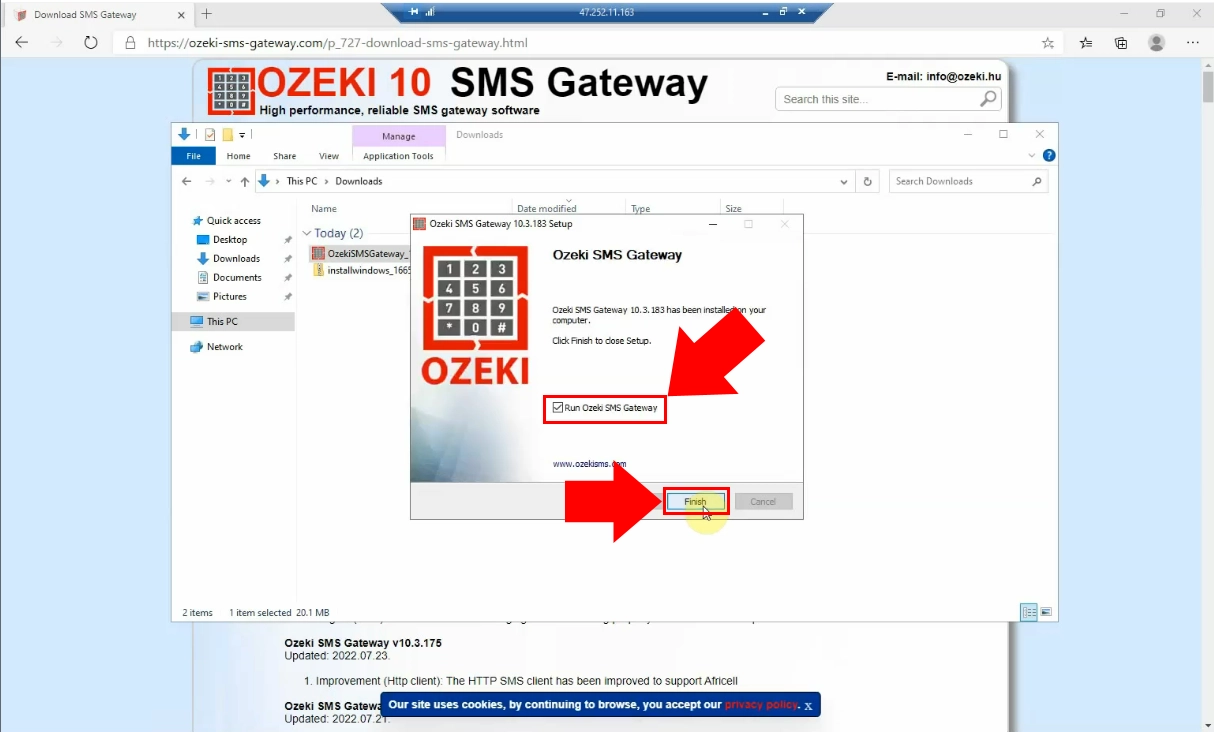
Pro začátek vyberte ikonu SMS Gateway z plochy.
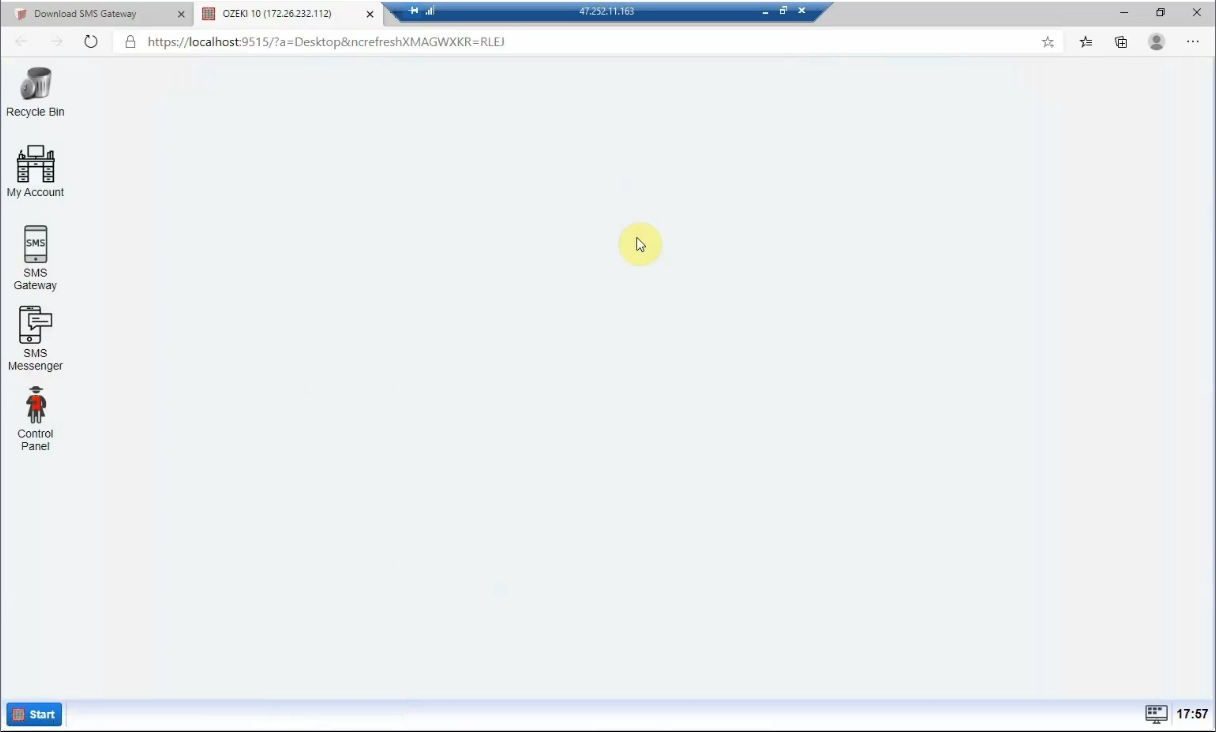
Zobrazí se domovská obrazovka Ozeki SMS Gateway. Tam musíte změnit své heslo. V Ozeki Start Menu vyberte možnost "Change Password" z položky menu "Help".
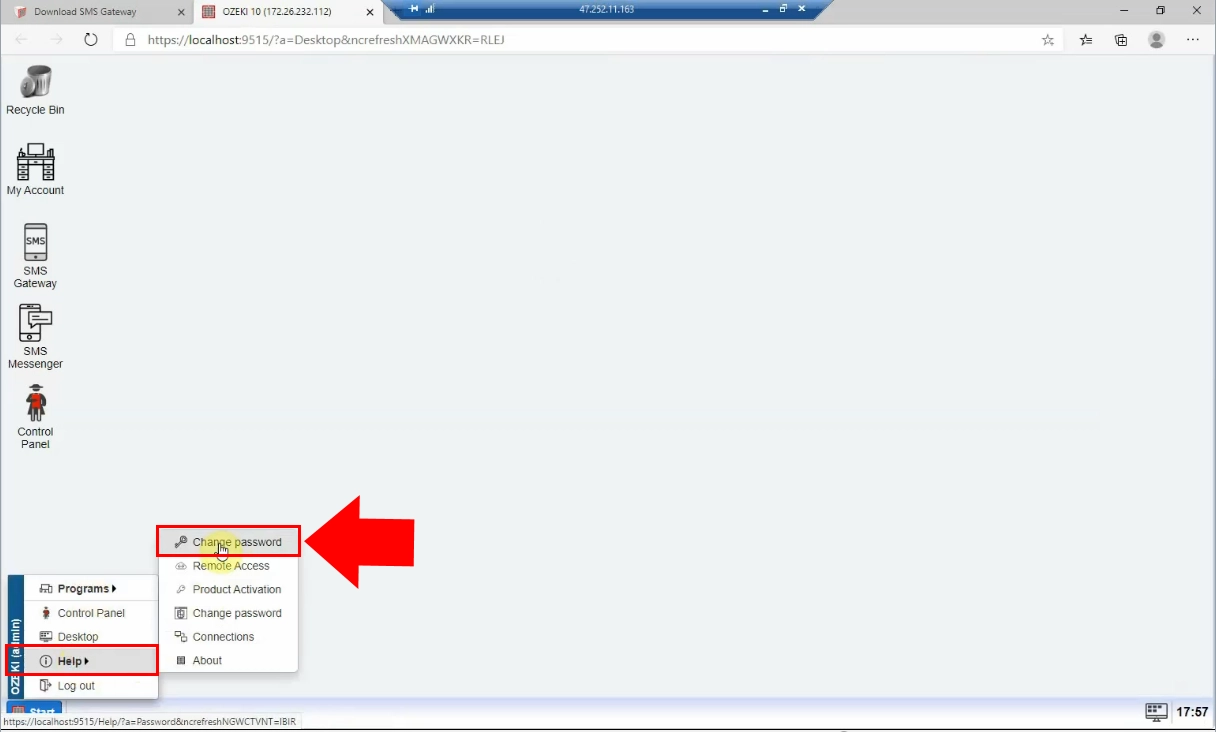
Je třeba vytvořit heslo k vašemu uživatelskému profilu. Zadejte jedinečné heslo,
které je těžké uhodnout. Pro ověření správnosti musíte
potvrdit nové heslo. Pokud jste s jeho zadáním hotovi, klikněte na
tlačítko "Save".
Nyní se musíte přihlásit ke svému účtu Ozeki SMS Gateway pomocí jména a
hesla, které jste předtím nastavili.
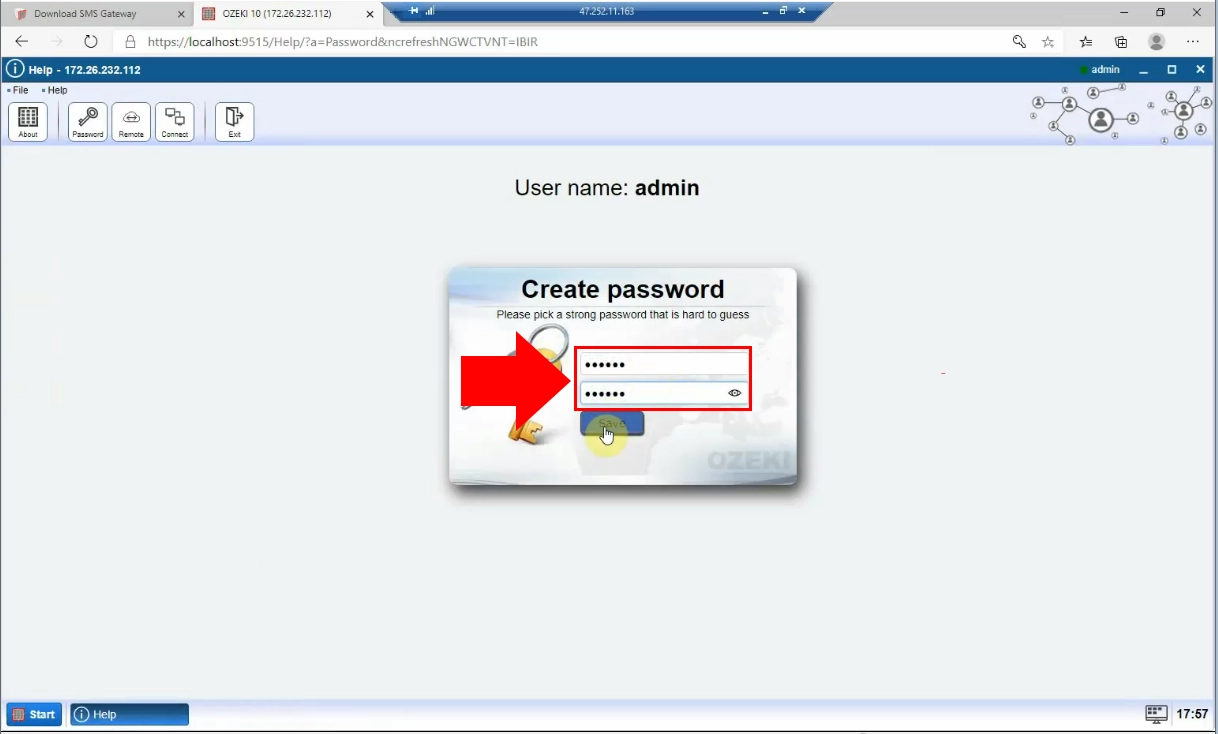
V další části procesu musíte načíst svůj profil Alibaba ECS.
Tam musíte najít možnost Security Groups v ovládacím panelu na
levé straně stránky.
V tomto menu klikněte na ID instance, aby se načetly všechny základní informace.
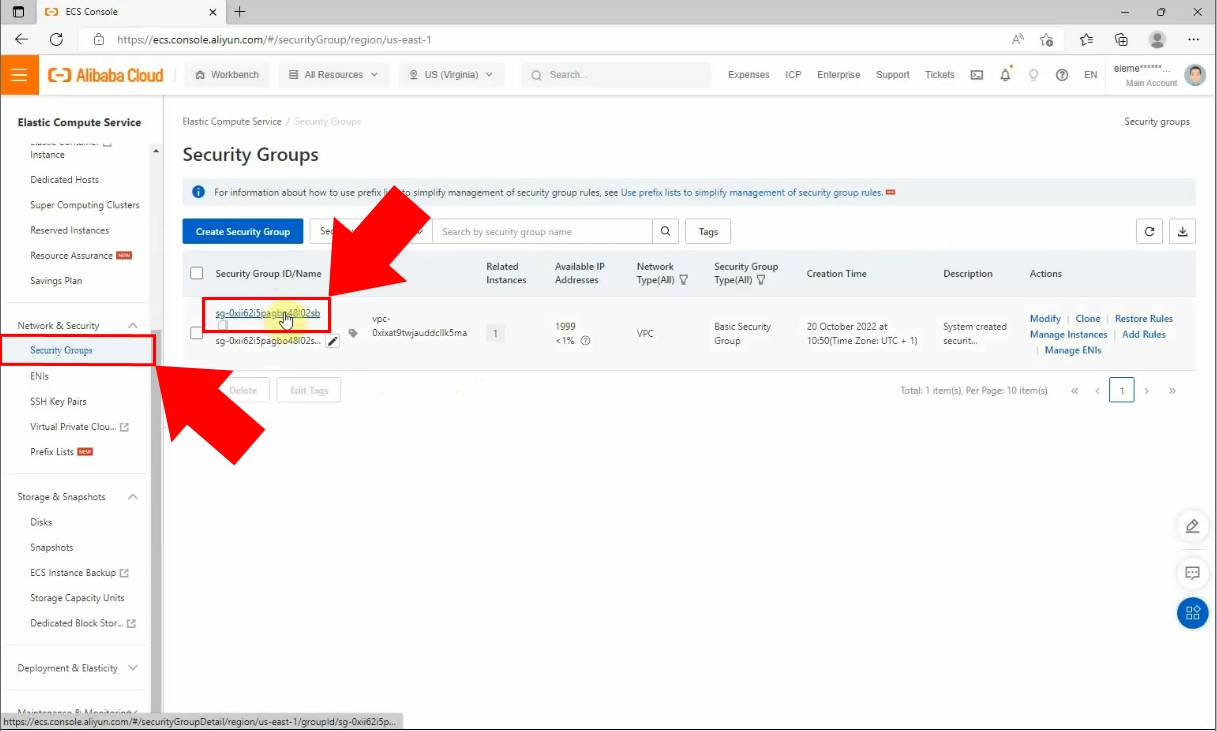
Tam musíte přidat nové pravidlo pro SMS Gateway. Posuňte se dolů a klikněte na tlačítko "Add Rule", zvýrazněné modře. Přizpůsobte SMS Gateway podle těchto parametrů: Protocol Type: "Custom TCP", Port range: "9515/9516", Authorization object: "0.0.0.0/0". Poté klikněte na tlačítko "Save" vpravo.
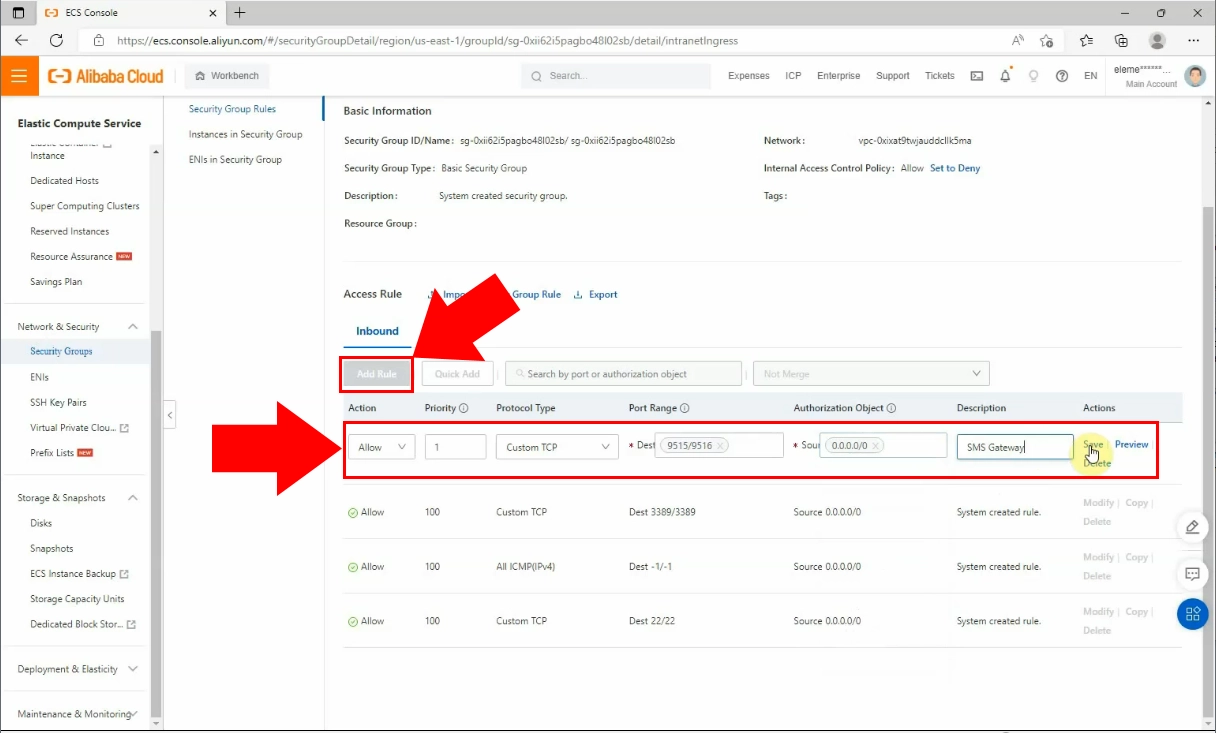
Najděte Instances v ovládacím panelu na levé straně, poté klikněte na ID instance
na stránce, která se zobrazí.
Zkopírujte veřejnou IP adresu a vložte ji do vyhledávacího pole prohlížeče.
Před ni zadejte výraz "https://" a za ni číselný kód ":9515".
Klikněte na možnost "Advanced" a poté na odkaz "Continue" k Ozeki SMS Gateway.
Poté se přihlaste ke svému účtu Ozeki SMS Gateway pomocí svých přihlašovacích údajů admina.
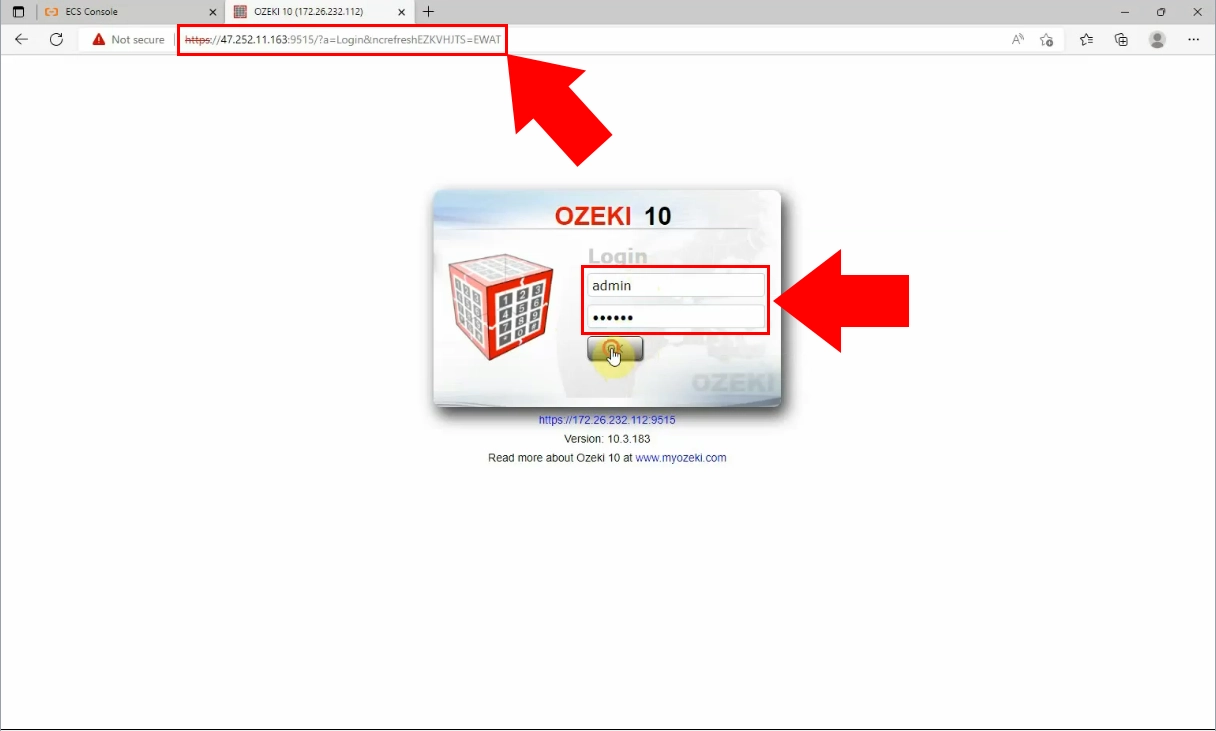
Nakonec, když se přihlásíte ke svému účtu, uvidíte, že máte přístup na stránku Ozeki SMS Gateway.
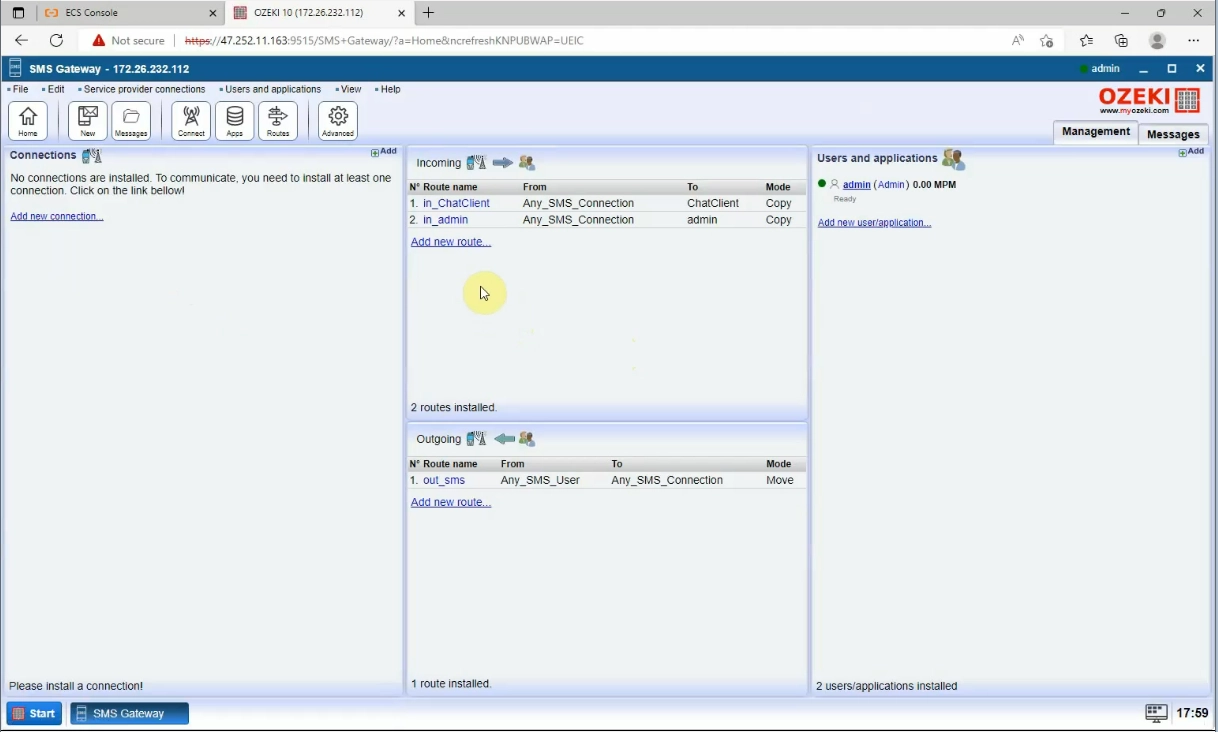
Závěrečné myšlenky
Přiložený podrobný návod poskytuje komplexní instrukce k instalaci Ozeki SMS Gateway na Alibaba Cloud a různé konfigurace připojení k různým poskytovatelům služeb pomocí API přihlašovacích údajů. Ozeki SMS Gateway na Alibaba Cloud umožňuje firmám spojit se s rozmanitým publikem a efektivně doručovat SMS zprávy do více zemí. Integrace s různými poskytovateli služeb prostřednictvím API umožňuje firmám uspokojit jejich specifické potřeby, což je ideální pro propagační obsah, oznámení a kritické upozornění. Tyto instrukce poskytují cennou pomoc firmám, které chtějí zlepšit svou SMS komunikaci v Ozeki SMS Gateway prostřednictvím Alibaba Cloud.
